Сегодня мы с Вами поговорим о том, что такое гифы в Одноклассниках, как их добавлять и отправлять в чат своим друзьям и подписчикам в ОК.
Одной из наиболее интересных услуг среди тех, что предоставляется социальной сетью ОК, является возможность использования гифок.
Они дают возможность сделать беседу пользователей социальной сети более интересной и разнообразной. Иногда с помощью гифа можно сказать о чем-то без применения слов.
Подробнее о том, как создать беседу сразу с несколькими пользователями в ОК мы рассматривали здесь.
- Что такое GIF-анимация в Одноклассниках?
- Зачем нужны гифы в ОК
- Как отправить гифку в сообщении другу из Одноклассников?
- Как добавить гифку в чат с компьютера
- Через встроенные стикеры
- Файл GIF с компьютера
- Как отправить GIF в чат с телефона через приложение ОК
- Как отправить гифки на стену в Одноклассниках?
- Как сохранять новые гифки в Одноклассниках?
- Как установить гифы на компьютере
- Как установить гифки в Одноклассниках с приложения ОК
- Как добавлять гиф в ОК со сторонних ресурсов бесплатно?
- Видео гид. Как отправить гифку в Одноклассниках. Скачать GIF-анимацию на компьютер и телефон с ОК
Что такое GIF-анимация в Одноклассниках?
Гифки – это небольшие анимированные картинки, на которых циклично повторяется какое-либо действие. Обычно, они выражают какую-то эмоцию, но бывают гифы юмористического характера, призывающие к действию, поздравительные и т. д.
Своё название они получили от формата, в котором сохранены – ".gif". Как правило, они бесплатные и пользуются популярностью во всей сети, а не только в ОК.
Зачем нужны гифы в ОК
Применение gif ограничено только фантазией пользователей ОК. Их используют в беседе в случае, если хотят разнообразить её или сделать более интересной. Также можно воспользоваться конвертером, если нужно перевести GIF в PNG.
Преимущества:
- это маленькие видеоролики, часто в одно или два движения своих персонажей.
- в них нет звука, и они мало весят.
- одна гифка может выразить отношение человека к какому-либо событию, заменив собой несколько текстовых предложений.
Часто гифы используются в качестве подарка к какому-то празднику, как аналог анимированных открыток. В ОК гифы называются анимированными стикерами.
Как отправить гифку в сообщении другу из Одноклассников?
Добавить gif-файл при общении с друзьями или комментировании чего-либо не составляет труда. Это можно сделать как с телефона, так и с компьютера.
К сожалению, в мобильной версии сайта ОК гифы не работают.
Рассмотрим, каким образом это делается на примере сообщения в чате с другом.
Как добавить гифку в чат с компьютера
Через встроенные стикеры
Выполняем пошагово:
- в окне чата с другом нажимаем на смайлик слева от строки сообщения;
- в открывшемся меню выбираем «Стикеры»;
- в нижнем меню находим нужную коллекцию гифок;
- выбираем понравившийся стикер из коллекции и нажимаем на него;
- в чате с другом появится выбранный гиф.
Файл GIF с компьютера
Также, вы можете добавить файл с GIF-анимацией в чат со своего компьютера. Выполняем пошагово:
- Для этого кликните на кнопку со скрепкой и выберите пункт "Файл";
- Далее, добавьте файл из папки и нажмите "Загрузить";
- Дождитесь загрузки и гифка появится в чате.
Как отправить GIF в чат с телефона через приложение ОК
Выполняем пошагово:
-
- открываем на телефоне чат с другом;
- нажимаем на смайлик слева от строки ввода сообщения;
- выбираем вкладку «Стикеры»;
- в нижнем меню кликаем по нужной коллекции гифок;
- в открывшейся коллекции находим понравившуюся гифку и нажимаем на неё;
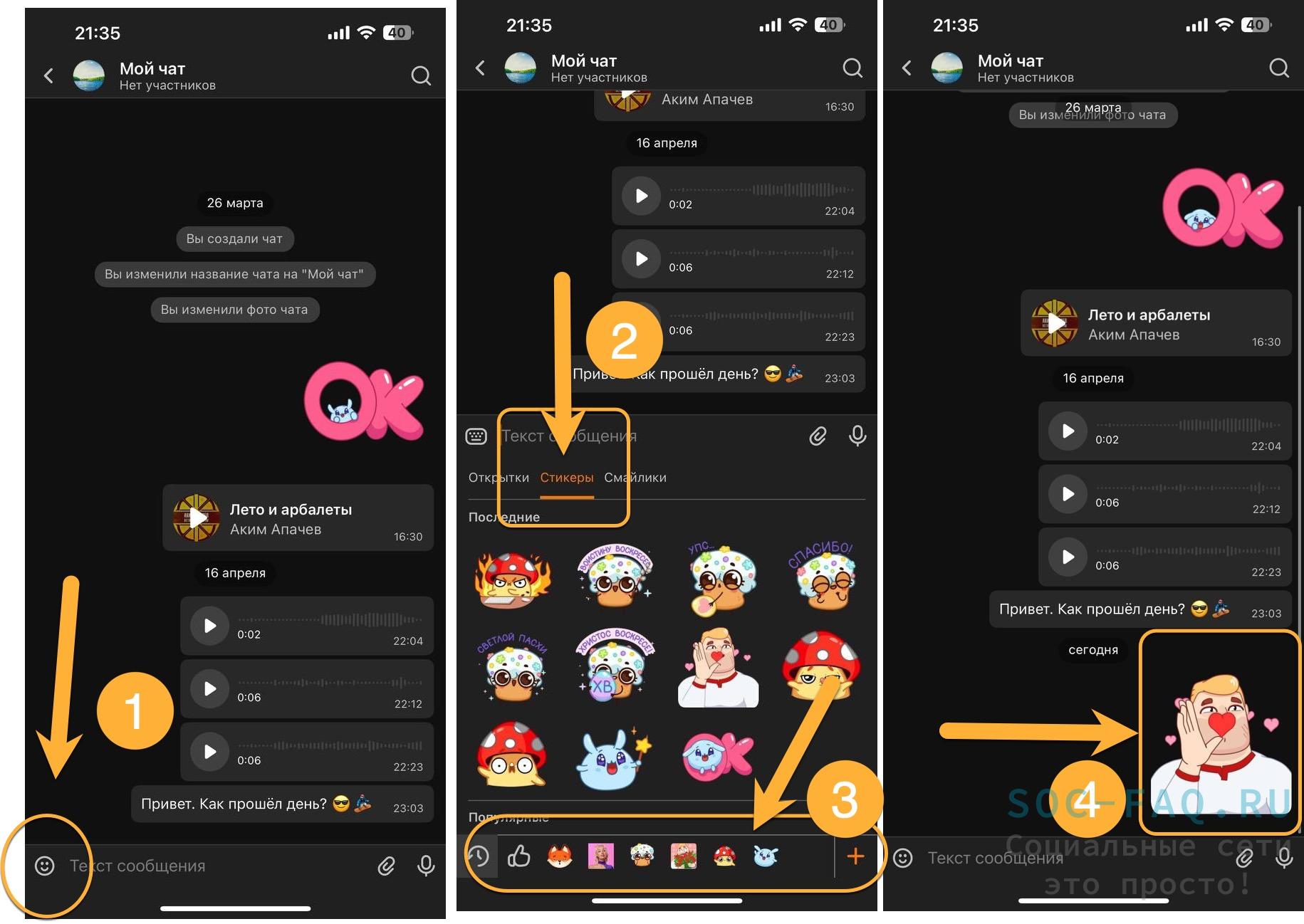
- гиф появляется в окне сообщений чата.
Рекомендуем ознакомиться более подробно "Как использовать стикеры в Одноклассниках?"
Как отправить гифки на стену в Одноклассниках?
Для того чтобы добавить Gif файл в свою ленту ОК, необходимо его загрузить с компьютера или телефона. Сделать это можно из раздела «Фото».
Гифки из Одноклассников, которые используется в чатах, невозможно разместить в новостной ленте пользователя.
Загрузка своего gif происходит точно так же, как при добавлении фотографий в альбомы.
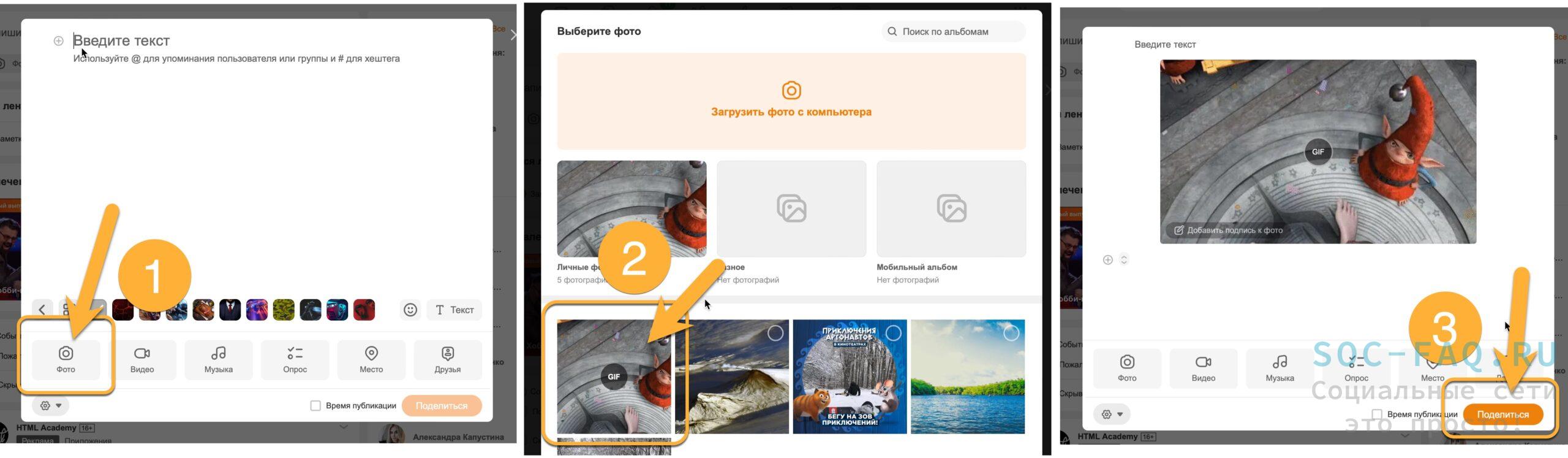
После загрузки, гифка появится на стене пользователя Одноклассников и в том альбоме, в который её загружали.
Можно сделать отдельный альбом и назвать его "Гифы" или другим подобным образом.
Как сохранять новые гифки в Одноклассниках?
Новые коллекции gif файлов можно добавлять, как с телефона, так и с компьютера. Рассмотрим, каким образом это делается.
Как установить гифы на компьютере
Выполняем пошагово:
-
- заходим вкладку «Стикеры» в чатах Одноклассников;
- кликаем по знаку в виде оранжевого плюса справа от строки ввода текста;
- открывается перечень коллекций гиф;
- выбираем понравившийся сборник gif и нажимаем на кнопку «Установить»;
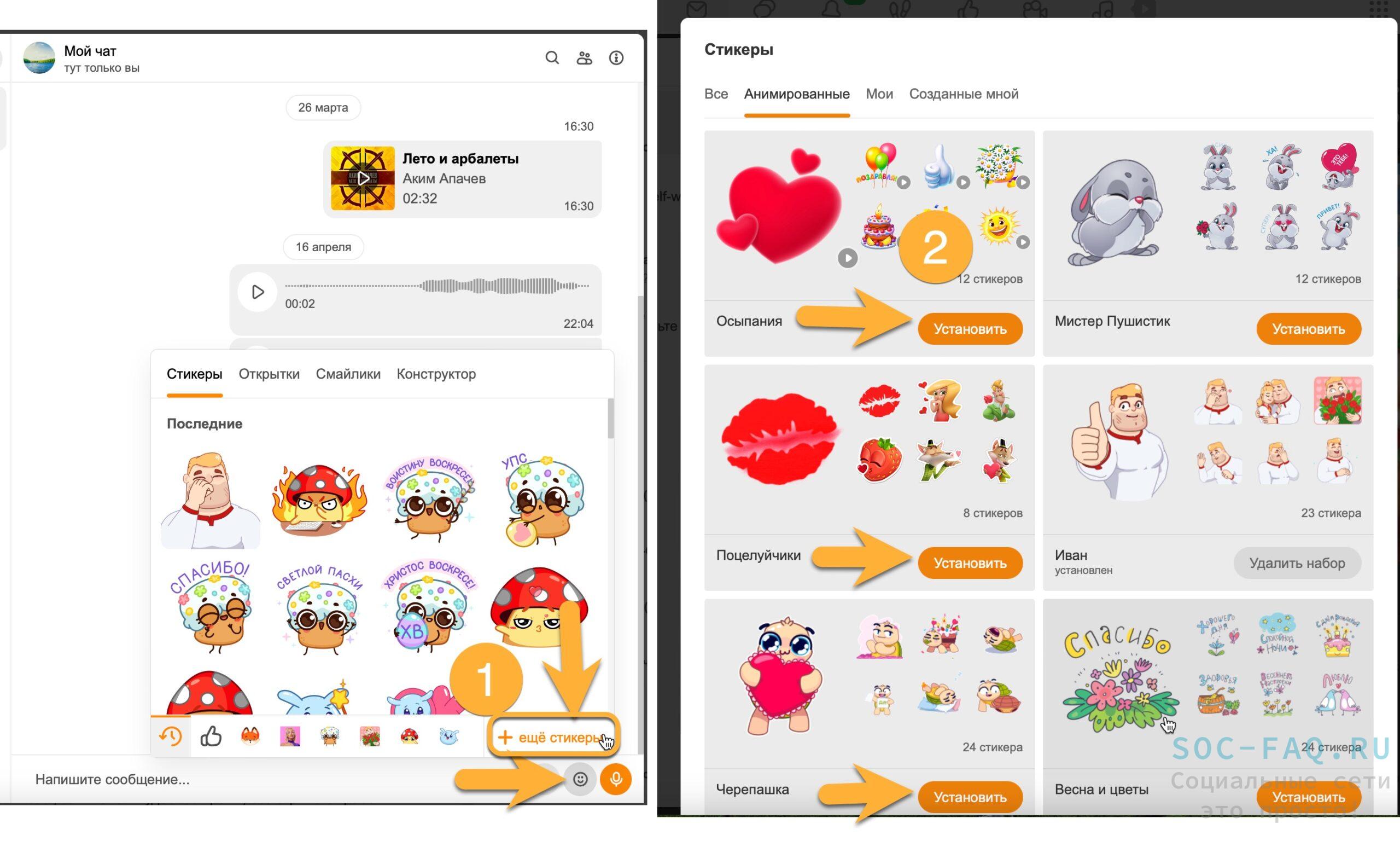
- выбранный сборник гифов появится во вкладке «Стикеры».
Как установить гифки в Одноклассниках с приложения ОК
Выполняем пошагово:
-
- открываем раздел «Стикеры» в чатах;
- нажимаем по надписи: «Ещё стикеры», которая находится справа внизу;
- выбираем понравившуюся подборку гифок и кликаем «Установить»;
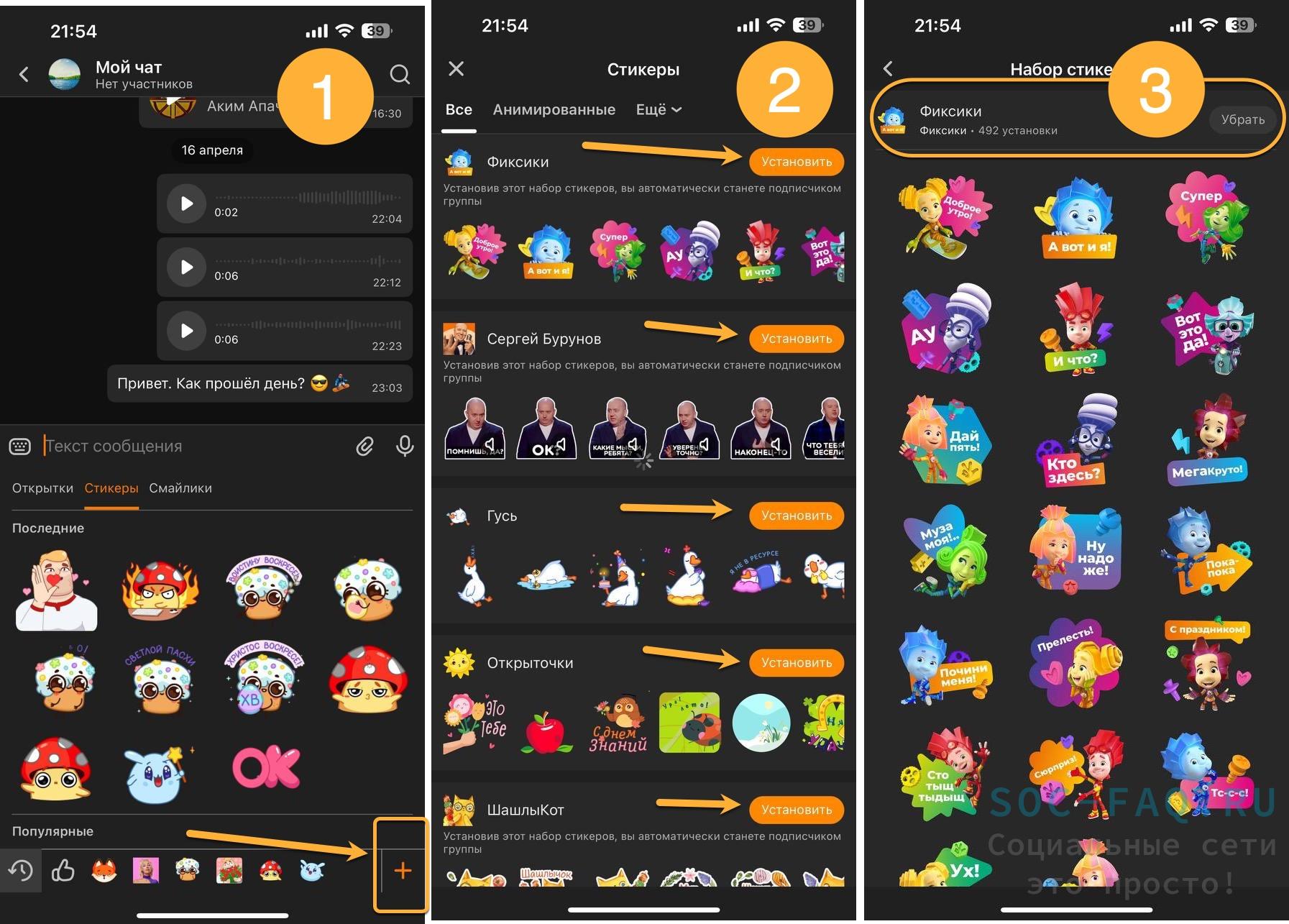
- новая коллекция gif появится во вкладке «Стикеры».
Как добавлять гиф в ОК со сторонних ресурсов бесплатно?
Рассмотрим подробнее, каким образом получить гифку бесплатно и вставить ее в сообщение другу в чатах Одноклассников на примере сайта GIPHY.
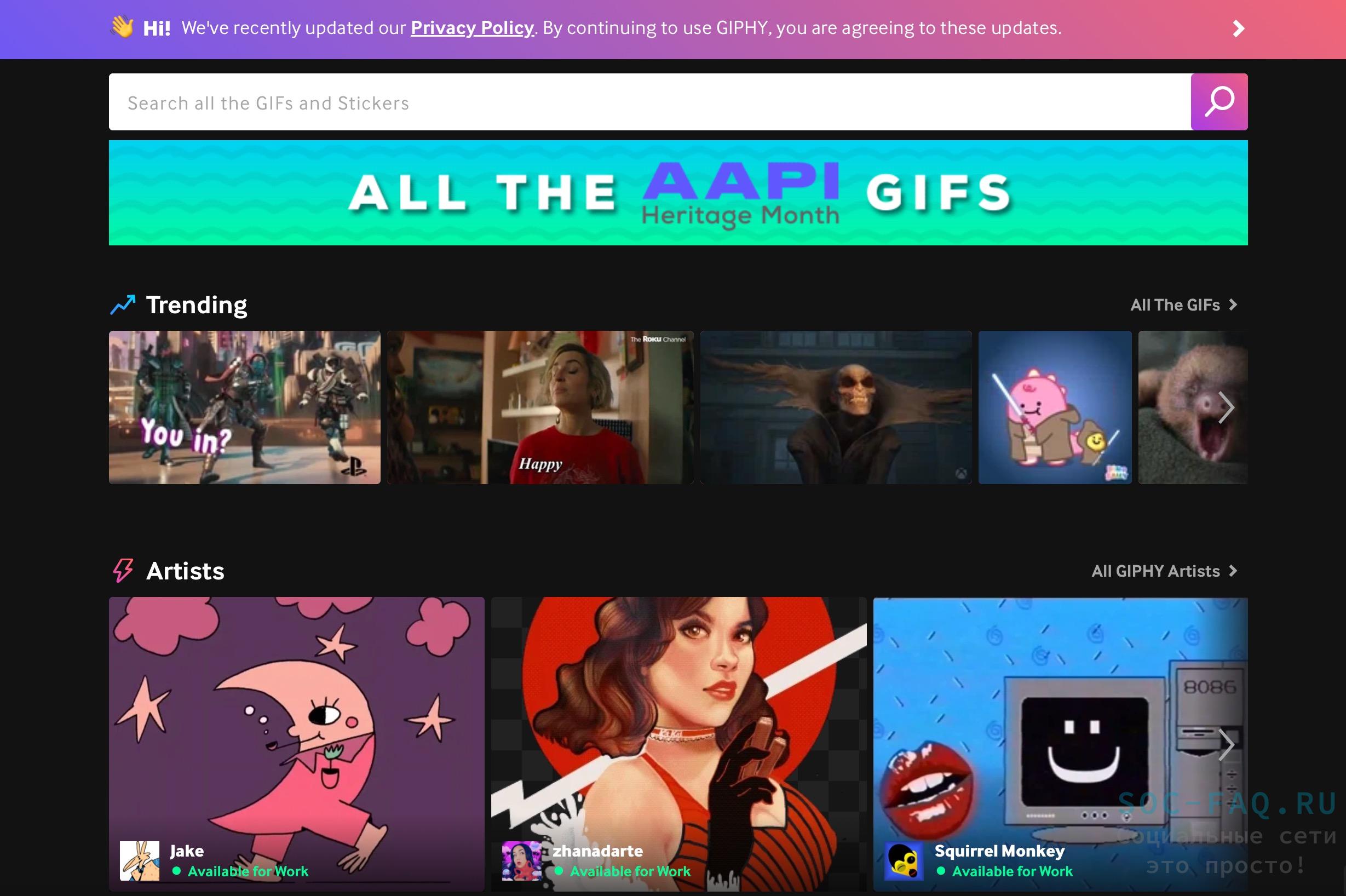
Выполняем пошагово:
- переходим на сайт Giphy;
- в верхнем меню выбираем тематику гифа и нажимаем на нужную вкладку;
- выбираем понравившийся подраздел и на открывшейся странице выбираем подходящий gif;
На странице гифа следует предпринять некоторые действия, так как просто так скачать его не получится. Сайт не позволяет сохранить файл в формате gif. Идем далее:
- справа от гифки возле символа в виде самолетика кликаем на надпись: «Поделиться» (Share);
- откроется окошко, в котором можно получить ссылку на анимацию для соцсетей;
- нажимаем на крестик "X" справа от надписи: «Поделиться GIF» (Share GIF);
- кликаем правой кнопкой мыши по выбранной анимации и в всплывшем меню выбираем «Сохранить картинку как»;
- сохраняем файл на компьютер в формате gif;
- переходим на свою страницу в ОК, открываем диалог и скидываем гифку в чат.
В мобильной версии сайта скачать гифки можно более простым способом. На странице с перечнем соцсетей, для которых можно там же взять ссылку, необходимо нажать пальцем на гиф и потянуть вниз. Файл в нужном формате скачается на телефон.




